
Pagdating sa pag-edit ng imahe, maraming mga tool upang buksan, alinman sa pamamagitan ng pag-download ng partikular na software o sa pamamagitan ng isang online na serbisyo. Ang totoo ay halos lahat ay kaya mong gawin. Sa post na ito kami ay tumutuon sa isang bagay na napaka tiyak: paano sumali sa dalawang larawan para magkaisa sila at gumawa ng isang imahe.
Lahat tayo ay nag-iimbak ng mga larawan at alaala sa ating mga computer, ating mga mobile phone o mga external na storage device. Posibleng naisip namin na gumawa ng mga montage gamit ang mga larawang ito upang lumikha ng emosyonal o nakakatawang memorya at ibahagi ito sa ibang mga user. O kahit na lumikha ng "bago at pagkatapos" na imahe ng isang landscape o isang tao. Tingnan natin kung anong mga pagpipilian ang kailangan nating gawin ang isang bagay na tulad nito.
Walang alinlangan, ang pinakamahusay na tool na gagamitin upang pagsamahin ang dalawang larawan at makamit ang perpektong resulta ay Photoshop. Gayunpaman, mayroon ding iba pang mga opsyon na hindi binabayaran at makakatulong din sa amin upang maisagawa ang gawaing ito. Sinusuri namin silang lahat sa ibaba.
Na-photoshop

Photoshop Ito ang mahusay na reference tool para sa paggawa ng lahat ng uri ng mga trabaho sa pag-edit ng imahe. Syempre din para sa gawain ng pagsali ng dalawang larawan sa isa. Ang sikat na editor ay nag-aalok sa amin ng ilang mga paraan upang gawin ito. Ito ang apat na pangunahing pamamaraan:
-
- Kopyahin at i-paste, ang pinaka klasiko at simpleng paraan.
- i-drag ang mga larawan. Ang lansihin ay upang lumikha ng isang bagong dokumento na may mga tamang sukat upang mapaunlakan ang dalawang imahe na gusto nating ihambing. Pagkatapos ay kailangan mo lamang i-drag ang mga ito doon.
- gamitin ang magic wand, isang sistema kung saan magagawa rin naming i-edit ang mga katangian ng parehong mga imahe ayon sa aming sariling panlasa.
- Pagsamahin ang mga imahe, isang mas kumplikadong function, ngunit isa na nag-aalok ng mas kamangha-manghang mga resulta.
Iba pang mga editor ng imahe
Oo, ang Photoshop ay isang walang kapantay na tool, ngunit kung hindi tayo handang gumastos ng pera, maaari tayong laging gumamit ng iba. ganap na libreng mga programa sa pag-edit ng imahe at mga website. Hindi gaanong makatuwiran na magbayad ng mahal at sopistikadong software upang maisagawa ang pagkilos na ito nang isang beses lang. Para sa mga bagay na tulad nito, mas mabuting tingnan ang mga sumusunod na panukala:
photojoiner
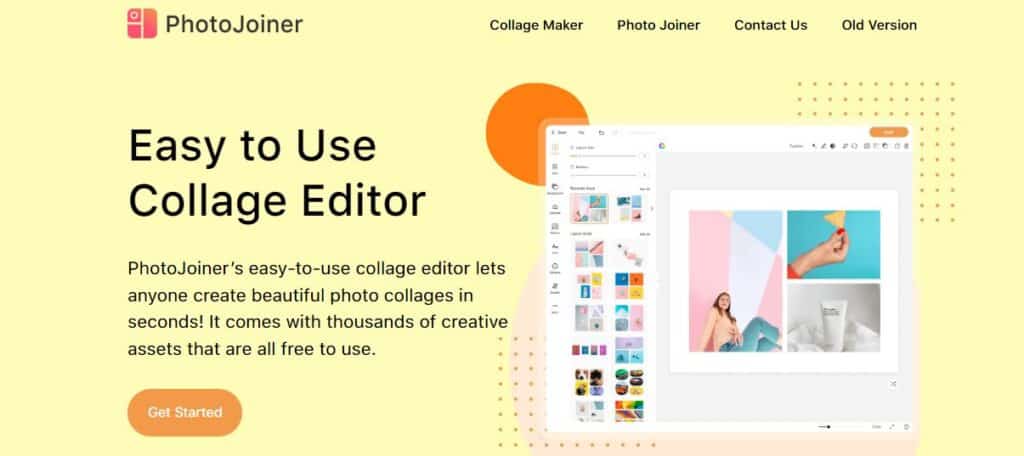
photojoiner ay isang libreng online na serbisyo upang mag-edit ng mga larawan na, siyempre, ay nag-aalok din sa amin ng opsyon na pagsamahin ang dalawang larawan upang bumuo ng isa. Mayroong dalawang paraan upang gawin ito: sa pamamagitan ng mga button na "Gumawa ng Collage" at "Sumali sa Mga Larawan". Ang una ay isang tool upang lumikha ng mga komposisyon at ang pangalawa, mas naaangkop sa kung ano ang hinahanap namin, upang isama ang dalawang larawan sa isa.
Tahian: photojoiner
filesmerge
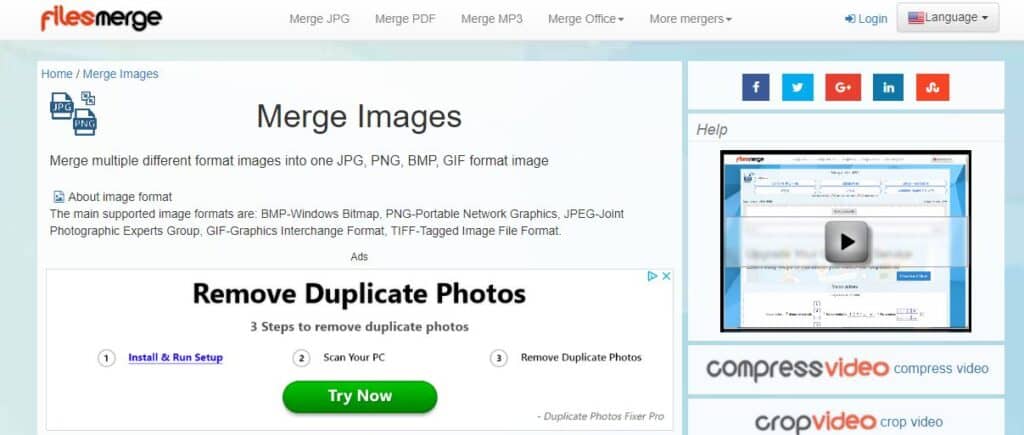
Higit pa sa pagsali sa dalawang larawan, kung ano ang pinagdadaanan namin filesmerge ito ay isang mahusay na gawain ng pagsasanib ng imahe. Gumagana ang website na ito sa katulad na paraan sa iba pang mga website na may mga katangiang ito: dapat muna nating piliin ang dalawang larawan na gusto nating salihan, pagkatapos ay pumili tayo sa pagitan ng mga opsyon na sumali nang patayo, pahalang o sa pamamagitan ng mga column. Pinipili din namin ang nais na format ng output (mayroong apat na pagpipilian: JPG, PNG, BMP o GIF).
Tahian: filesmerge
Mga Pinetool
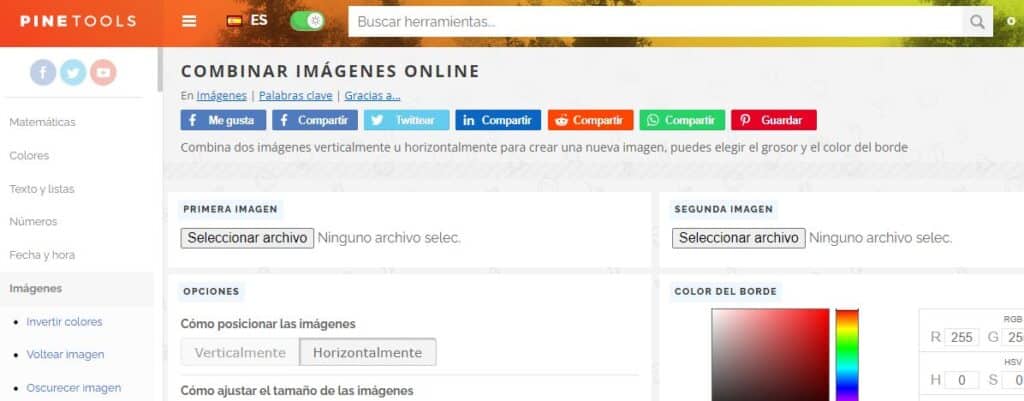
Isa pang website na magagamit namin upang pagsamahin ang dalawang larawan sa isang larawan. ang paraan ng paggamit Mga Pinetool Ito ay talagang simple: ito ay tungkol sa pag-upload ng dalawang larawan o litrato na gusto nating samahan at pagkatapos ay piliin ang mga pagsasaayos na gusto nating ilapat. Kapag handa na ang lahat, ang natitira lamang ay mag-click sa pindutang "Pagsamahin" at maghintay ng ilang segundo hanggang lumitaw ang huling resulta. At lahat ay libre at walang pagpaparehistro.
Tahian: Mga Pinetool
Mga mobile app
Sa wakas, binanggit namin ang ilang kawili-wili application na magbibigay-daan sa amin na sumali sa dalawang larawan mula sa aming mobile phone. Totoo na ang resulta na ating makukuha ay malayo sa kung ano ang maaari nating makamit sa Photoshop, ngunit ang kalamangan ay magagawa nating magtrabaho nang kumportable nang hindi gumagamit ng computer at mula sa kahit saan:
Adobe Photoshop Express
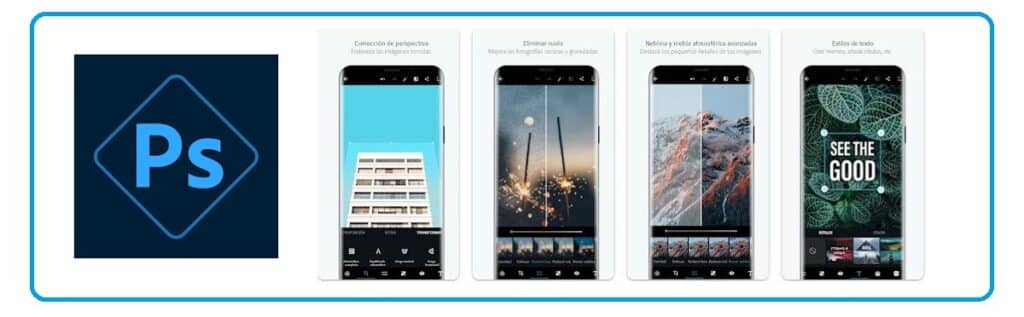
Ang mobile na bersyon ng Photoshop program. Samakatuwid, tulad ng inaasahan, Adobe Photoshop Express ito ay isang napakakumpletong aplikasyon. Ang pinakamahusay na kung wala kaming isang computer na may na-download na software ng Photoshop, dahil dito makikita namin ang lahat ng mga function na maginhawang inangkop para sa paggamit sa isang mobile device.
Tahian: Adobe Photoshop Express
Collage Maker Pro
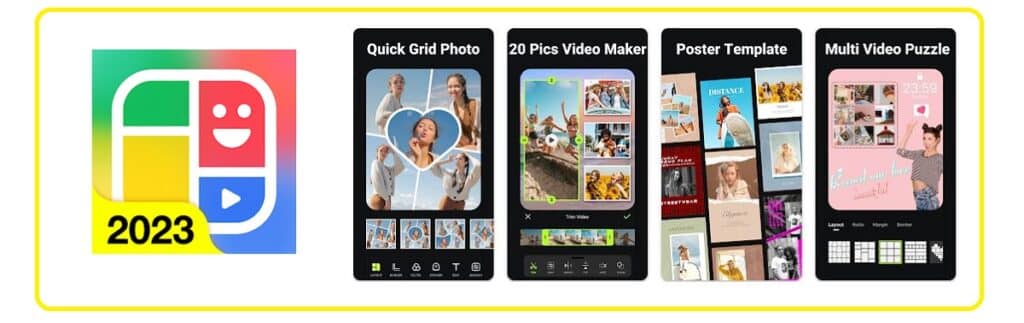
Ang paggawa ng collage ng dalawang larawan ay isang magandang solusyon upang pagsamahin ang dalawang larawan. Iyon ang inaalok nito sa amin Collage Maker Pro, na may maraming ideya at template upang ipakita ang aming mga larawan sa pamamagitan ng pinaka-iba't-ibang komposisyon. Sa maraming iba pang feature, binibigyang-daan kami ng app na ito na magdagdag ng text, maglapat ng mga effect, at baguhin ang lapad at kulay ng border, bukod sa iba pang mga bagay.
Tahian: Collage Maker Pro
Pixlr

Available sa parehong bersyon ng app at desktop, Pixlr ay isang mahusay, ganap na libreng tool para sa paglikha ng mga de-kalidad na collage. Hindi ito nakatutok lamang sa pagtahi ng mga larawan, ngunit sa pag-edit ng mga ito bago, habang at pagkatapos ng proseso ng pagtahi. Kabilang sa mga pinaka-natitirang function nito ay nagkakahalaga ng pagbanggit ng pag-edit ng mga background, balanse ng kulay at pagdaragdag ng mga layer at iba pang mga epekto.
Tahian: Pixlr